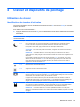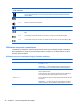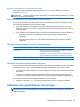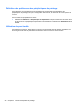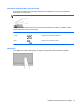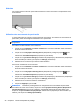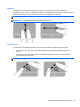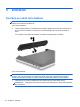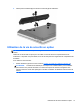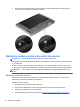Getting Started HP Notebook - Windows 7
Table Of Contents
- Bienvenue
- Découverte de votre ordinateur
- Réseau
- Clavier et dispositifs de pointage
- Entretien
- Sauvegarde et restauration
- Support technique
- Caractéristiques techniques
- Index
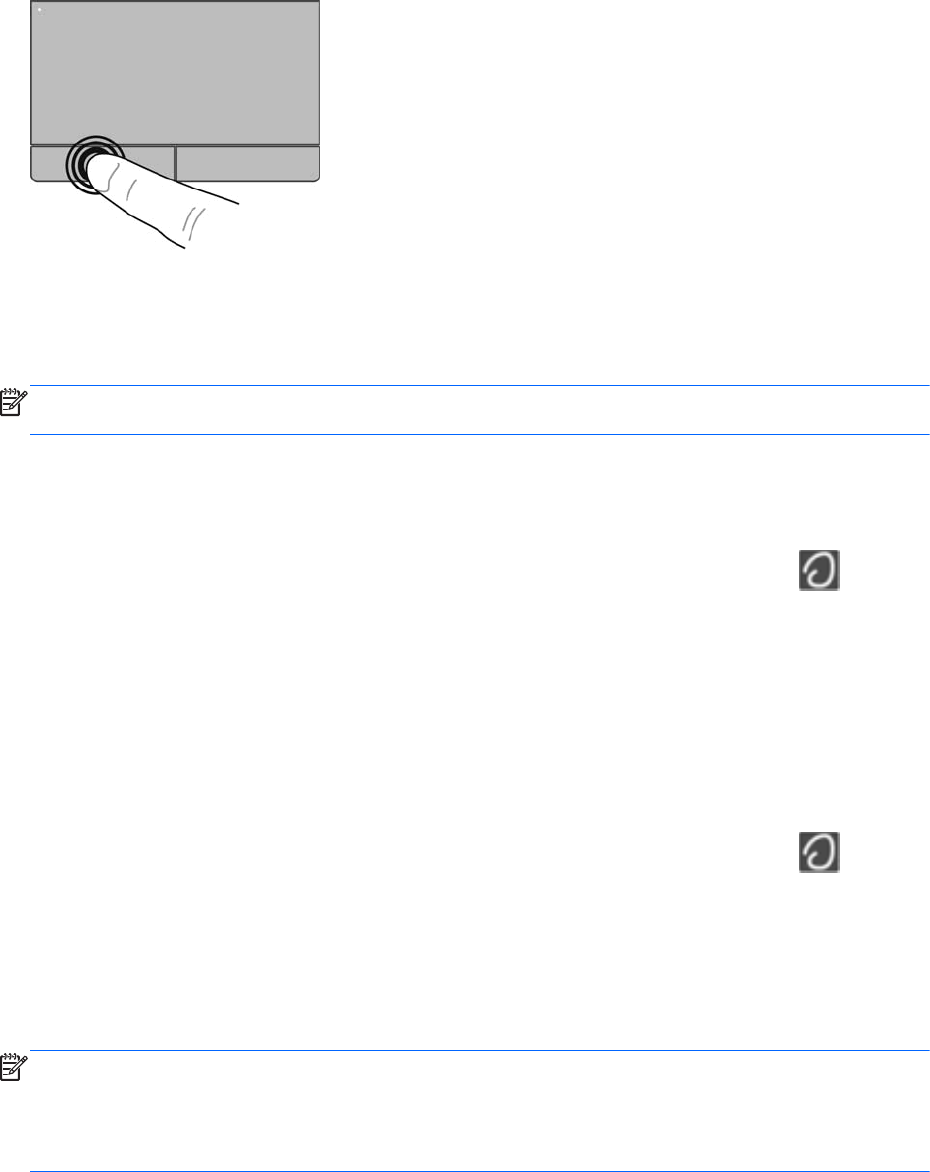
Sélection
Les boutons gauche et droit du pavé tactile fonctionnent comme les boutons correspondants d'une
souris externe.
Utilisation des mouvements du pavé tactile
Le pavé tactile prend en charge un large éventail de mouvements. Pour utiliser les mouvements du
pavé tactile, placez deux doigts simultanément sur le pavé tactile.
REMARQUE : Les mouvements du pavé tactile ne sont pas pris en charge dans tous les
programmes.
Pour afficher la démonstration d'un mouvement :
1. Cliquez sur l'icône Afficher les icônes cachées dans la zone de notification située à l'extrême
droite de la barre des tâches.
2.
Cliquez sur l'icône Synaptics Pointing Device (Dispositif de pointage Synaptics)
, puis
sélectionnez TouchPad Properties (Propriétés du pavé tactile).
3. Cliquez sur l'onglet Device Settings (Paramètres du périphérique), sélectionnez le périphérique
dans la fenêtre qui s'affiche, puis cliquez sur Settings (Paramètres).
4. Sélectionnez le mouvement pour activer la démonstration.
Pour activer et désactiver les mouvements :
1. Cliquez sur l'icône Afficher les icônes cachées dans la zone de notification située à l'extrême
droite de la barre des tâches.
2.
Cliquez sur l'icône Synaptics Pointing Device (Dispositif de pointage Synaptics)
, puis
sélectionnez TouchPad Properties (Propriétés du pavé tactile).
3. Cliquez sur l'onglet Device Settings (Paramètres du périphérique), sélectionnez le périphérique
dans la fenêtre qui s'affiche, puis cliquez sur Settings (Paramètres).
4. Sélectionnez le mouvement à activer ou désactiver.
5. Cliquez sur Appliquer, puis sur OK.
REMARQUE : L'ordinateur prend également en charge d'autres fonctionnalités du pavé tactile.
Pour afficher et activer ces fonctions, cliquez sur l'icône Synaptics Pointing Device (Dispositif de
pointage Synaptics) de la zone de notification, à l'extrémité droite de la barre des tâches, puis
cliquez sur l'onglet Paramètres du périphérique. Sélectionnez le périphérique dans la fenêtre qui
s'affiche, puis cliquez sur Settings (Paramètres).
28 Chapitre 4 Clavier et dispositifs de pointage